“大文件”视图列出了扫描分支中最大的文件。与“详细信息”视图类似,您可以通过列表的列标题配置此处显示的信息。请注意,系统目录“系统卷标信息(System Volume Information)”和“回收站”中的文件不会在此视图中列出。在“选项”对话框中,您可以调整列表中显示的文件数量,以及是根据文件的实际大小还是其在磁盘上占用的空间来排序。
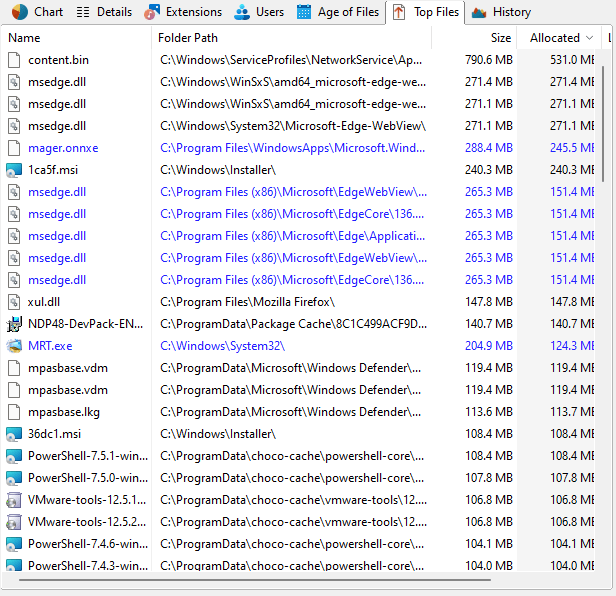
上下文选项卡:大文件
“大文件”列表的“功能区”选项卡提供了多个与文件相关的操作以及常见的导出功能。

“大文件”选项卡上可用的命令包括:
|
删除 |
删除所有选中的文件。 |
|
属性 |
显示当前选中文件的属性。 |
|
|
|
|
导出大文件 |
将此列表的内容保存到文件中。如果选中了多个项目,仅保存选中的项目。 |
|
发送邮件 |
通过邮件发送“大文件”视图的内容。 |
|
复制到剪贴板 |
将此列表的内容复制到剪贴板。将此列表的内容复制到剪贴板。如果选中了多个项目,仅选中的项目会被复制。 |
|
打印右侧窗格 |
打印此列表的内容。 |
|
|
|
|
全选 |
选中列表中的所有项目。 |
|
全不选 |
取消选中所有列表项目。 |
|
反转选中 |
反转选中状态。 |
|
|
|
|
在Windows资源管理器中打开 |
打开Windows资源管理器以显示包含选中文件的文件夹。
|
|
复制为路径 |
将选中项目的路径复制到剪贴板。 |
京ICP备09015132号-996 | 网络文化经营许可证京网文[2017]4225-497号 | 违法和不良信息举报电话:4006561155
© Copyright 2000-2025 北京哲想软件有限公司版权所有 | 地址:北京市海淀区西三环北路50号豪柏大厦C2座11层1105室